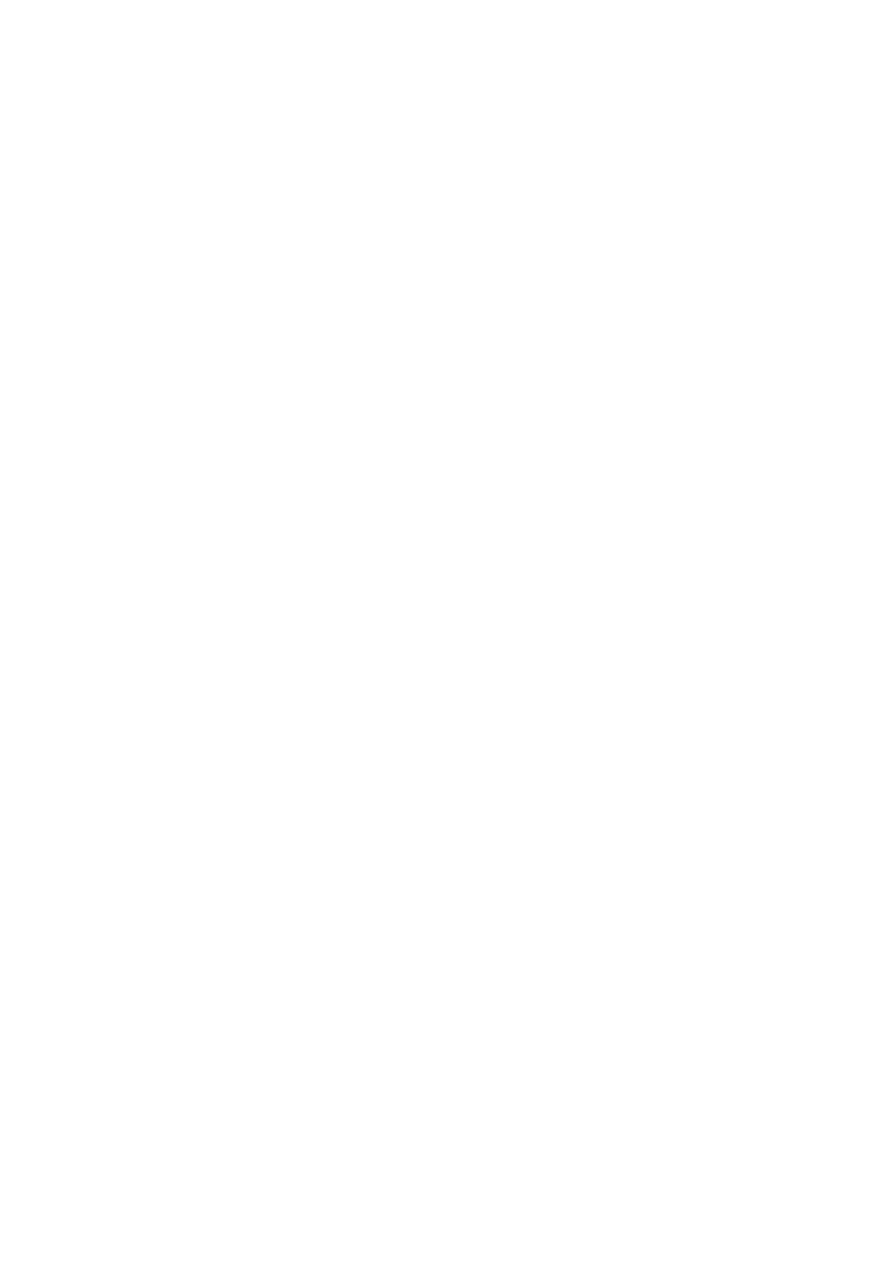
Konfiguracja IP oraz DNS
Adres IP jest to ciąg liczb, który jednoznacznie określa komputer w sieci. To dzięki niemu serwer wie do
jakiego systemu wysłać informacje. DNS jest to natomiast komputer w Internecie, który zamienia adresy stron
na ich adresy IP. Dzięki serwerom DNS nie musimy wpisywać np. 213.180.130.200 tylko możemy posłużyć się
jego odpowiednikiem www.onet.pl.
Po skonfigurowaniu wszystkich komputerów-klientów za pomocą kreatora, nasza sieć jest dynamiczna. Za
każdym razem gdy system jest uruchamiany, uzyskuje adres IP automatycznie. Jest to rozwiązanie do przyjęcia
jednak lepiej jest wtedy gdy w naszej sieci każda jednostka posiada swój identyfikator. Wtedy to możemy
sprawdzać czy komputer jest uruchomiony nie ruszając się z miejsca. Możemy również nadawać bardziej
wyszczególnione prawa dostępu do maszyn a także prościej jest nam grać w gry poprzez sieć, ponieważ tam
musimy podać adres IP komputera.
Aby nadać systemowi stały adres IP uruchamiamy Panel sterowania następnie Połączenia sieciowe. Klikamy w
nasze połączenie lokalne prawym przyciskiem myszy i wybieramy z menu Właściwości.
W oknie, które się ukarze wybieramy Protokół internetowy (TCP/IP) i klikamy w przycisk Właściwości.
Zobaczymy kolejne okno. Teraz zaznaczamy opcję Użyj następującego adresu IP. Następnym krokiem jest
wpisanie odpowiednich ustawień. W pole Adres IP wpisujemy ciąg znaków 192.168.0.X gdzie X jest kolejną
liczbą. większą od 1. Czyli pierwszy komputer będzie miał adres 192.168.0.2 drugi natomiast 192.168.0.3.
ostatnie cyfry nie mogą się powtórzyć ponieważ wywołało by to konflikty w sieci. Nie możemy użyć adresu
kończącego się jedynką ponieważ tą lokalizacje domyślnie posiada serwer. Pole Maska podsieci uzupełni nam
się automatycznie i tak zostawiamy. W polu Brama domyślna wpisujemy adres naszego serwera czyli bramy
przez którą będziemy komunikowali się ze światem. Domyślnie jest to 192.168.0.1 jeżeli nie zmieniliśmy
ustawień serwera wpisujemy ten adres tam.
Następnie musimy wpisać adresy DNS.213.120.62.103 oraz 213.120.62.104. W Internecie znajduje się wiele
serwerów DNS i jest wiele adresów. Jeżeli któryś z nich nie działa należy poszukać nowego i wpisać w to pole.
Te ustawienia trzeba przeprowadzić na każdym komputerze w sieci. Jedynie serwer będzie domyślnie posiadał
wpisane już adresy IP. Jednak DNS-y trzeba mu wpisać samemu
Konfiguracja klientów
Jeżeli dostosowaliśmy ustawienia na serwerze teraz musimy skonfigurować komputery, które będą się do niego
podłączać. Uruchamiamy pierwszy z nich i otwieramy podobnie jak na poprzednim systemie Panel sterowania
a następnie Połączenia sieciowe. W sekcji Zadania sieciowe widocznej po lewej stronie, klikamy na odnośnik
Konfiguruj sieć w domu lub w małej firmie. W kreatorze, który się uruchomi przez pierwsze dwa okna
przechodzimy klikając przyciski Dalej. W trzecim wybieramy pozycję Ten komputer łączy się z Internetem
przez lokalną bramę lub za pośrednictwem innego komputera z mojej sieci.
W kolejnym oknie nadajemy nazwę naszemu komputerowi. Postarajmy się wymyślić coś co będzie jasno
określać jaka to jednostka. Po naciśnięciu przycisku Dalej wpisujemy Nazwę grupy roboczej. Teraz musimy
wpisać taką samą nazwę jaką umieściliśmy konfigurując serwer. W naszym przypadku był to DOM. W
następnym oknie decydujemy o możliwości udostępniania plików. Oczywiście pozwalamy na to. W końcu po
to budujemy tą sieć aby wymieniać się plikami.
W ostatnim oknie tak jak poprzednio zakańczamy kreatora nie tworząc dysku konfigurowania sieci. Kreator
konfiguracji sieci po zamknięciu poprosi nas o ponowne uruchomienie systemu. Po resecie włączmy Moje
miejsca sieciowe i kliknijmy w odnośnik Wyświetl komputery grupy roboczej powinny się pojawić komputery
z sieci. Jeżeli tak nie jest wyłączmy na chwile zapory ogniowe na obu komputerach i wtedy spróbujmy. Być
może to właśnie one blokują ruch.
Konfiguracja serwera
Jeżeli już połączyliśmy wszystkie komputery za pomocą przewodów, musimy skonfigurować połączenia na
nich tak aby systemy widziały się nawzajem. Nie wystarczy bowiem fizyczne połączenie maszyn. Musimy
poinformować Windows XP o tym, że sieć jest dostępna i można z niej korzystać.
Zacznijmy od ustawień, komputera który będzie naszym serwerem czyli ten, który posiada bezpośrednie
połączenie z Internetem. Otwieramy Panel sterowania a następnie Połączenia sieciowe. Teraz klikamy na
odnośnik Konfiguruj sieć w domu lub w małej firmie, który znajduje się po lewej stronie w sekcji Zadania
sieciowe. W ten sposób uruchomimy kreatora. Przez pierwsze dwa okna przechodzimy klikając przycisk Dalej.
W trzecim zaznaczamy pierwszą opcję czyli pozycję, której pierwsze zdanie brzmi: Ten komputer łączy się
bezpośrednio z Internetem.
W kolejnym oknie zaznaczamy połączenie odpowiedzialne za łączność z Internetem. Będzie to połączenie za
pomocą, którego ten system nawiązywał łączność. Zazwyczaj jednak komputer sam wykrywa, odpowiednie
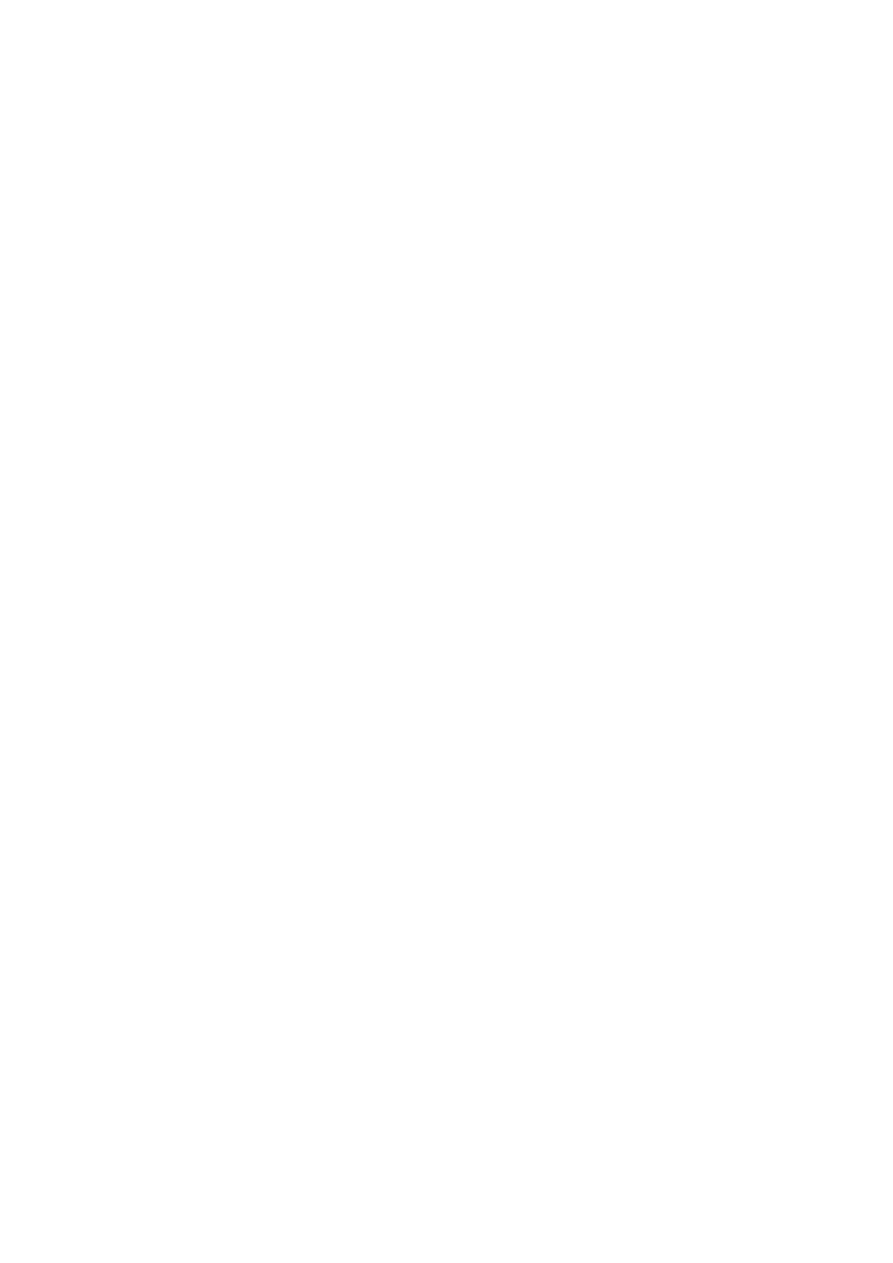
połączenie a my musimy tylko nacisnąć przycisk Dalej. W następnym oknie nadajemy nazwę naszemu
komputerowi, a w kolejnym nazwę grupy roboczej. Należy zapamiętać nazwę to ustawienie ponieważ
będziemy musieli wpisać takie samo w pozostałych komputerach. My naszej grupie nadaliśmy nazwę DOM.
Po przejściu dwóch kolejnych okien nastąpi włączanie komputera do sieci. Może to potrwać kilka minut.
W ostatnim oknie mamy zdecydować czy chcemy Utworzyć dysk konfigurowania sieci. Jest on potrzebny dla
systemów innych niż Windows XP dlatego też zaznaczamy opcję ostatnią i opuszczamy kreatora.
Konfiguracja sieci - przygotowania
Sieci na świecie jest bardzo wiele. Poczynając od ogólnoświatowego Internetu, poprzez firmowe i szkolne,
kończąc na domowych pajęczynach. Dlaczego my nie mielibyśmy zbudować sobie takiej struktury. Na samym
początku musimy zdecydować jaki typ zamierzamy zbudować. W tej serii artykułów przedstawimy proces
tworzenia następującego schematu: posiadamy jeden komputer, który ma dostęp do Internetu i od tej pory
nazywany jest serwerem oraz dwa inne, które będziemy łączyć w sieć nazywane klientami. Wybraliśmy taki
schemat ponieważ można go dowolnie rozbudowywać. Do naszych celów potrzebne będą następujące
komponenty: serwer musi posiadać modem, który z założenia już ma ponieważ jest podłączony do Internetu.
Oprócz tego musi być wyposażony w kartę sieciową, za pomocą, której będzie łączył się z pozostałymi
jednostkami. Oba komputery-klienci, potrzebują posiadać również kartę sieciową (czyli tyle kart sieciowych ile
komputerów). Poza tym potrzebujemy HUB'a lub Switch'a a także kabli, za pomocą których jednostki będą się
komunikować.
Przy zakupie kart sieciowych nie należy się zbytnio zastanawiać. Sprzęt za 15-30 złotych całkowicie zaspokoi
nasze oczekiwania. Więcej problemów pojawia się przy zakupie koncentratora. Mamy do wyboru HUB'y lub
Switch'e. Różnica pomiędzy nimi jest następująca: jeżeli serwer wysyła dane do komputera oznaczonego literą
A to HUB wysyła informację do wszystkich komputerów w sieci, jednak komputery B, C, D ignorują pakiet.
Switch natomiast wysyła informację tylko do systemu A natomiast pozostałe jednostki nie mają żadnego
pojęcia o danych wysłanych do A. Z tego wynika że drugi komponent jest lepszy ponieważ niemożliwe jest
przechwytywanie pakietów przez inne systemy. Jednak jeżeli tworzymy domową sieć i nie zależy nam tak
bardzo na prywatności albo też nie posiadamy w swojej rodzinie biegłych w sprawach podsłuchu możemy
wybrać HUB'a. Przy zakupie zwróćmy dodatkowo uwagę na ilość gniazd, do których możemy podłączyć
komputery. Kierujmy się zasadą "kupowania na wyrost", czyli jeżeli posiadamy w domu cztery komputery
kupmy koncentrator posiadający 8 portów Dzięki temu nie będziemy musieli zmieniać urządzenia, gdy nasz
syn kupi drugą jednostkę. Kabel kupujemy tradycyjny, czyli skrętkę. Postarajmy się kupić już z
zamontowanymi końcówkami dzięki czemu nie będziemy musieli robić tego sami. Pamiętajmy również aby
zmierzyć jaką ilość kabla potrzebujemy przed pójściem do sklepu!
Po zakupie wszystkich komponentów należy je podłączyć. To nie powinno sprawić kłopotów. Karty sieciowe
instalujemy w komputerach tak jak każdy inny sprzęt. kable natomiast podłączamy zgodnie z instrukcją
dołączoną do koncentratora.
Jeżeli nasza sieć ma składać się z dwóch komputerów nie musimy wydawać pieniędzy na Switch'a lub HUB'a.
Możemy dwie maszyny połączyć za pomocą jednego przewodu. Musi to być jednak kabel, w której dwie
środkowe żyłki są skręcone czyli Cross-Over.
Książka telefoniczna Dial-Up
Jeżeli na serwerze skonfigurowaliśmy połączenie z Internetem i straszenie się przy tym namęczyliśmy,
możemy zachować te ustawienia tak aby w przyszłości tylko je przywracać. Jest to bardzo proste ponieważ
Windows XP trzyma wszystkie opcje zapisane w pliku konfiguracyjnym na dysku. Jeżeli zrobimy jego kopię to
po sformatowaniu dysku twardego kiedy będziemy musieli znów ustalać te wszystkie ustawienia wystarczy, że
skopiujemy je do odpowiedniego folderu a sprawę będziemy mieli z głowy. Plik ten możemy również zanieść
na inny komputer i tam również go wgrać.
Aby utworzyć kopię naszego pliku konfiguracyjnego otwieramy następującą ścieżkę: \Documents and
Settings\All Users\Dane aplikacji\Microsoft\Network\Connections\Pbk w tym folderze znajduje się plik
rasphone.pbk. To właśnie go musimy skopiować na dyskietkę lub inną partycję.
Jeżeli będziemy chcieli w przyszłości przywrócić ustawienia, kopiujemy plik z powrotem do ww. folderu.
Należy pamiętać że niektóre wymienione foldery, które wymieniliśmy są ukryte i należy je pokazać
zaznaczając opcję Pokaż ukryte pliki i foldery znajdującą się w Opcjach folderów dostępnych w Narzędziach.
Udostępnianie połączenia
Jeżeli wykonaliśmy wszystkie poprzednie kroki kursu nasze połączenie internetowe jest udostępnione innym
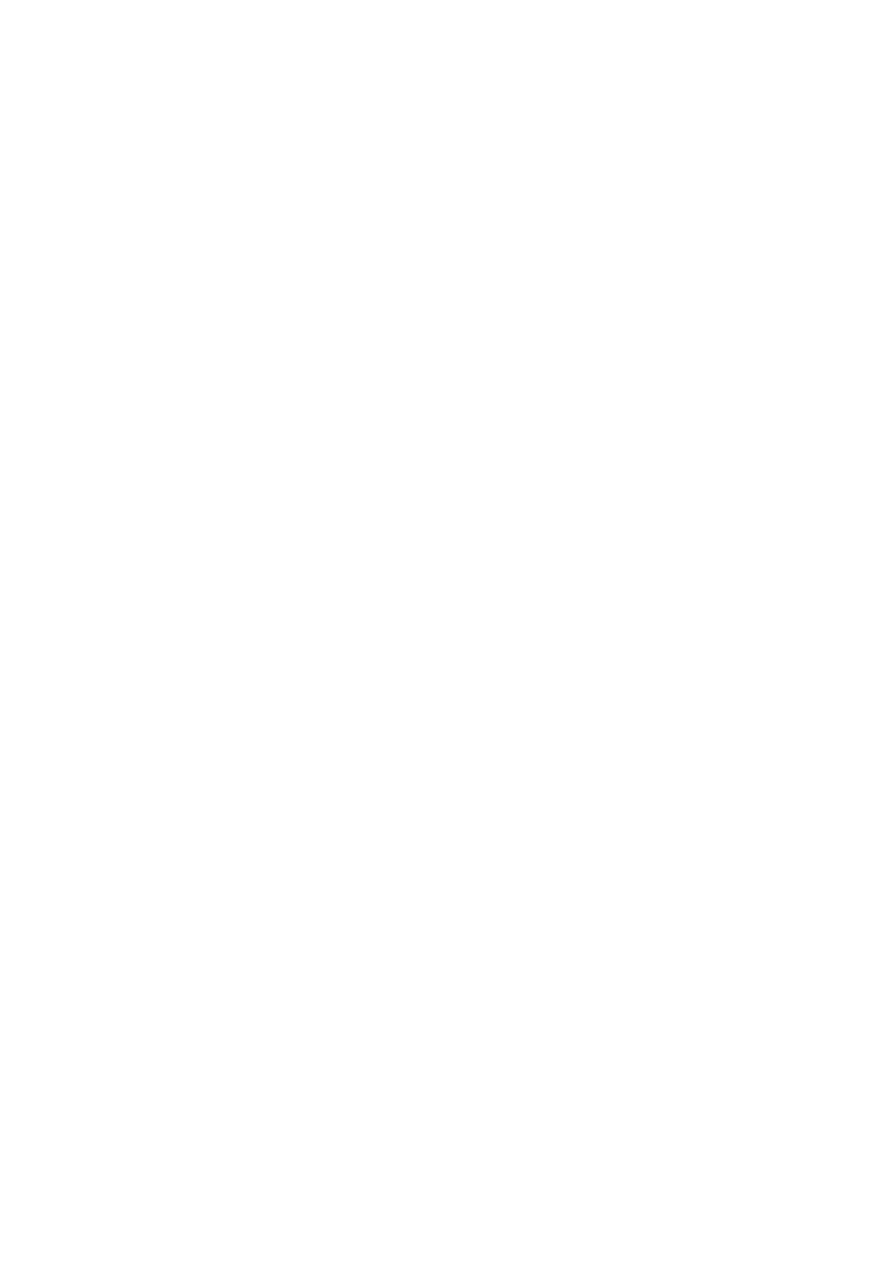
użytkownikom sieci. Jeśli jednak jest inaczej, zaraz to zmienimy. Dodatkowo dostosujemy sieć do naszych
potrzeb.
Otwórzmy Panel sterowania a następnie Połączenia sieciowe. Kliknijmy prawym przyciskiem myszy na
połączenie odpowiedzialne za naszą łączność ze światem i wybierzmy z menu pozycję Właściwości. W nowym
oknie kliknijmy na ostatnią zakładkę czyli Zaawansowane. W sekcji Zapora połączenia internetowego pozycja
powinna być zaznaczona. Dzięki temu zapewniamy bezpieczeństwo nie tylko naszemu komputerowi ale
wszystkim jednostkom znajdującym się w LAN'ie. W sekcji Udostępnianie połączenia internetowego pierwsza
pozycja powinna być zaznaczona jeżeli chcemy udostępniać innym zasoby Internetu. Pozostałe dwie opcje
ustalamy wg uznania. Jeżeli serwer nie jest cały czas połączony z Internetem tylko korzysta z połączenia
wdzwanianego powinniśmy zaznaczyć opcję Ustanów połączenie telefoniczne zawsze gdy komputer w mojej
sieci próbuje uzyskać dostęp do Internetu. Ostatnia opcja czyli Zezwalaj użytkownikom sieci na kontrolowanie
lub wyłączanie udostępnionego połączenia internetowego powinna być ustawiona zgodnie ze wskazówkami
podanymi powyżej.
Kliknijmy teraz na przycisk Ustawienia dostępny w prawej dolnej części okna. Zostaną wyświetlone usługi, do
których użytkownicy Internetu mają dostęp. Jeżeli wyłączymy którąś z nich inne komputery nie będą mogły
korzystać z niej. Tutaj również po kliknięciu w przycisk Dodaj... możemy dodawać usługi, które potrzebujemy.
Jeżeli będziemy chcieli pograć w Internecie w grę możemy otworzyć port, którego używa. Dzięki temu zapora
nie będzie blokować ruchu i będziemy mogli cieszyć się rozrywką.
Wyszukiwarka
Podobne podstrony:
Konfiguracja sieci Wi Fi w Windows XP
SK-cw3 2h Konfigurowanie sieci WLAN, Sieci Komputerowe
konfiguracja sieci rejestratory bcs (2)
SK ćw3 4h Konfigurowanie sieci VLAN, Sieci Komputerowe
konfigóracja sieci, Do Nauki, INFORMATYKA
Konfiguracja Windows XP do Prac Nieznany
Konfigurowanie sieci VLAN
2c 3 2 4 9 Lab Rozwiązywanie problemów z konfiguracja sieci VLAN
Konfiguracja sieci VLAN
Konfiguracja sieci serwer
SK ćw4B 2h Konfigurowanie sieci WLAN v3, inf, IV sem, Sieci komputerowe, Laborki
Nauka Konfiguracja sieci
Konfiguracja sieci amatorskich
Konfiguracja sieci i instalacja protokołów sieciowych, ♞♞♞ Hacking, HACK, Hacking
SK-cw3 2h Konfigurowanie sieci WLAN, Sieci Komputerowe
konfiguracja sieci rejestratory bcs (2)
więcej podobnych podstron